CSS+DIV相对定位和绝对定位的区别和联系
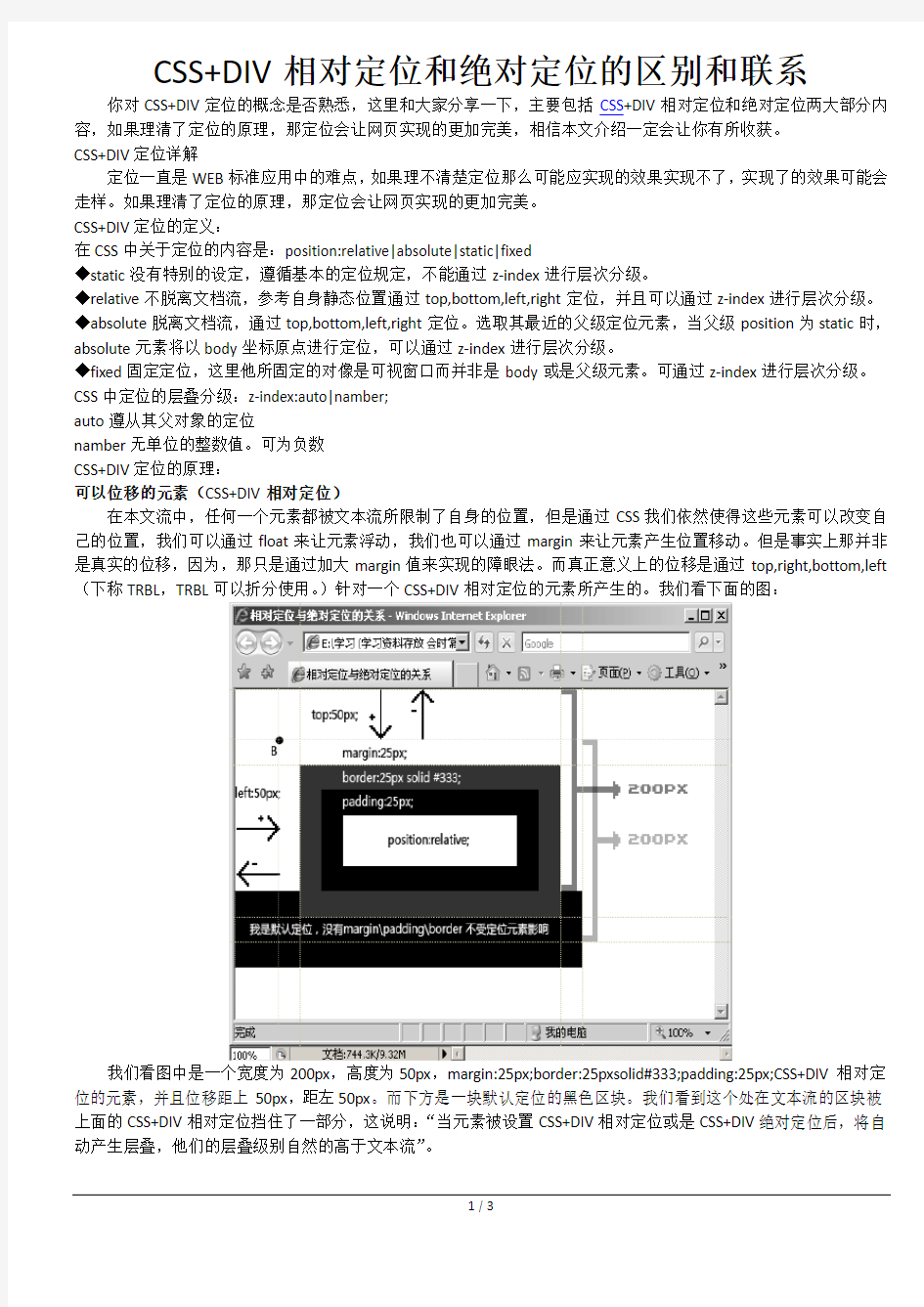
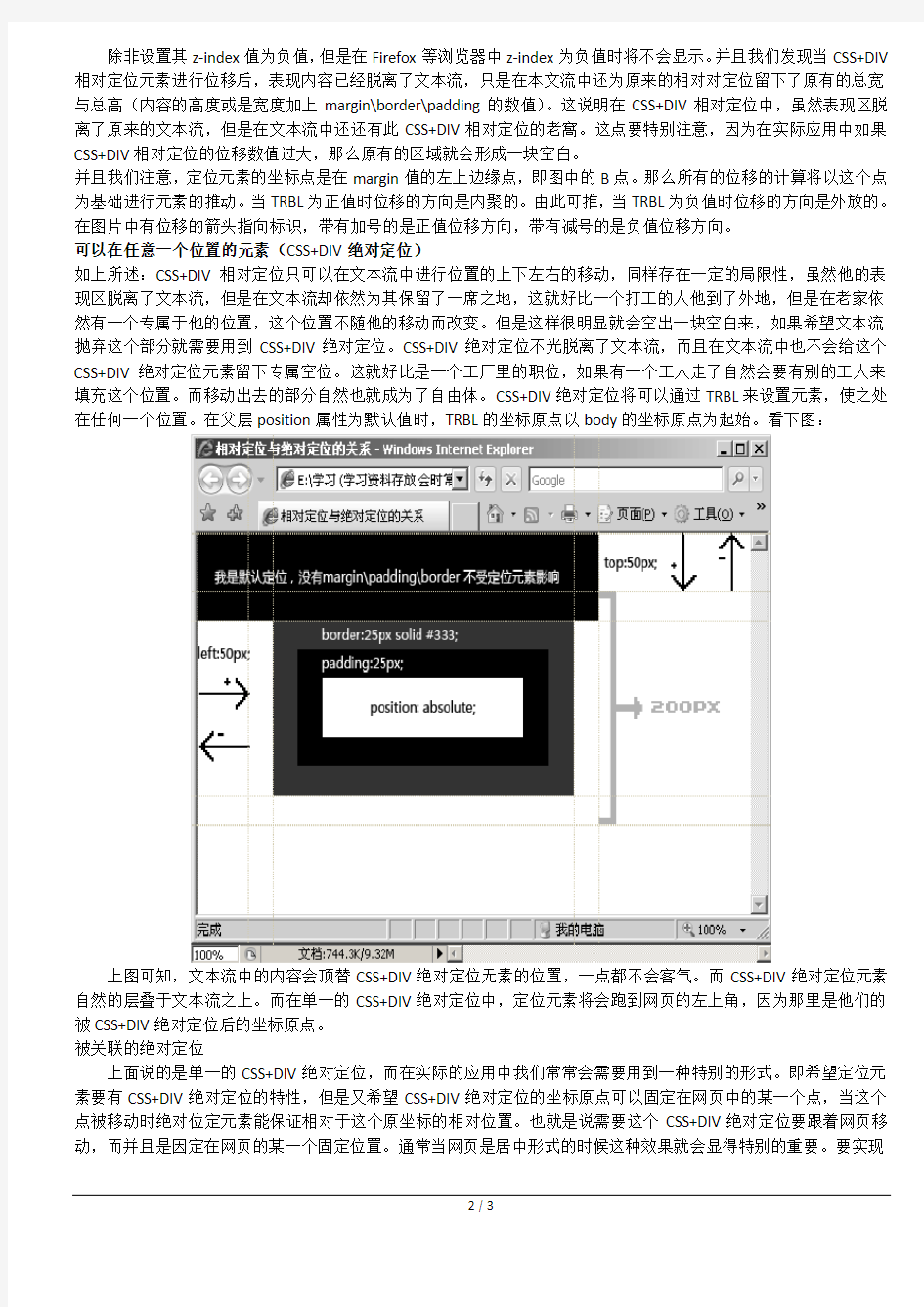
CSS+DIV相对定位和绝对定位的区别和联系你对CSS+DIV定位的概念是否熟悉,这里和大家分享一下,主要包括CSS+DIV相对定位和绝对定位两大部分内容,如果理清了定位的原理,那定位会让网页实现的更加完美,相信本文介绍一定会让你有所收获。
CSS+DIV定位详解
定位一直是WEB标准应用中的难点,如果理不清楚定位那么可能应实现的效果实现不了,实现了的效果可能会走样。如果理清了定位的原理,那定位会让网页实现的更加完美。
CSS+DIV定位的定义:
在CSS中关于定位的内容是:position:relative|absolute|static|fixed
◆static没有特别的设定,遵循基本的定位规定,不能通过z-index进行层次分级。
◆relative不脱离文档流,参考自身静态位置通过top,bottom,left,right定位,并且可以通过z-index进行层次分级。
◆absolute脱离文档流,通过top,bottom,left,right定位。选取其最近的父级定位元素,当父级position为static时,absolute元素将以body坐标原点进行定位,可以通过z-index进行层次分级。
◆fixed固定定位,这里他所固定的对像是可视窗口而并非是body或是父级元素。可通过z-index进行层次分级。CSS中定位的层叠分级:z-index:auto|namber;
auto遵从其父对象的定位
namber无单位的整数值。可为负数
CSS+DIV定位的原理:
可以位移的元素(CSS+DIV相对定位)
在本文流中,任何一个元素都被文本流所限制了自身的位置,但是通过CSS我们依然使得这些元素可以改变自己的位置,我们可以通过float来让元素浮动,我们也可以通过margin来让元素产生位置移动。但是事实上那并非是真实的位移,因为,那只是通过加大margin值来实现的障眼法。而真正意义上的位移是通过top,right,bottom,left (下称TRBL,TRBL可以折分使用。)针对一个CSS+DIV相对定位的元素所产生的。我们看下面的图:
我们看图中是一个宽度为200px,高度为50px,margin:25px;border:25pxsolid#333;padding:25px;CSS+DIV相对定位的元素,并且位移距上50px,距左50px。而下方是一块默认定位的黑色区块。我们看到这个处在文本流的区块被上面的CSS+DIV相对定位挡住了一部分,这说明:“当元素被设置CSS+DIV相对定位或是CSS+DIV绝对定位后,将自动产生层叠,他们的层叠级别自然的高于文本流”。
除非设置其z-index值为负值,但是在Firefox等浏览器中z-index为负值时将不会显示。并且我们发现当CSS+DIV 相对定位元素进行位移后,表现内容已经脱离了文本流,只是在本文流中还为原来的相对对定位留下了原有的总宽与总高(内容的高度或是宽度加上margin\border\padding的数值)。这说明在CSS+DIV相对定位中,虽然表现区脱离了原来的文本流,但是在文本流中还还有此CSS+DIV相对定位的老窩。这点要特别注意,因为在实际应用中如果CSS+DIV相对定位的位移数值过大,那么原有的区域就会形成一块空白。
并且我们注意,定位元素的坐标点是在margin值的左上边缘点,即图中的B点。那么所有的位移的计算将以这个点为基础进行元素的推动。当TRBL为正值时位移的方向是内聚的。由此可推,当TRBL为负值时位移的方向是外放的。在图片中有位移的箭头指向标识,带有加号的是正值位移方向,带有减号的是负值位移方向。
可以在任意一个位置的元素(CSS+DIV绝对定位)
如上所述:CSS+DIV相对定位只可以在文本流中进行位置的上下左右的移动,同样存在一定的局限性,虽然他的表现区脱离了文本流,但是在文本流却依然为其保留了一席之地,这就好比一个打工的人他到了外地,但是在老家依然有一个专属于他的位置,这个位置不随他的移动而改变。但是这样很明显就会空出一块空白来,如果希望文本流抛弃这个部分就需要用到CSS+DIV绝对定位。CSS+DIV绝对定位不光脱离了文本流,而且在文本流中也不会给这个CSS+DIV绝对定位元素留下专属空位。这就好比是一个工厂里的职位,如果有一个工人走了自然会要有别的工人来填充这个位置。而移动出去的部分自然也就成为了自由体。CSS+DIV绝对定位将可以通过TRBL来设置元素,使之处在任何一个位置。在父层position属性为默认值时,TRBL的坐标原点以body的坐标原点为起始。看下图:
上图可知,文本流中的内容会顶替CSS+DIV绝对定位无素的位置,一点都不会客气。而CSS+DIV绝对定位元素自然的层叠于文本流之上。而在单一的CSS+DIV绝对定位中,定位元素将会跑到网页的左上角,因为那里是他们的被CSS+DIV绝对定位后的坐标原点。
被关联的绝对定位
上面说的是单一的CSS+DIV绝对定位,而在实际的应用中我们常常会需要用到一种特别的形式。即希望定位元素要有CSS+DIV绝对定位的特性,但是又希望CSS+DIV绝对定位的坐标原点可以固定在网页中的某一个点,当这个点被移动时绝对位定元素能保证相对于这个原坐标的相对位置。也就是说需要这个CSS+DIV绝对定位要跟着网页移动,而并且是因定在网页的某一个固定位置。通常当网页是居中形式的时候这种效果就会显得特别的重要。要实现
这种效果基本方式就是为这个CSS+DIV绝对定位的父级设置为CSS+DIV相对定位或是CSS+DIV绝对定位。那么CSS+DIV 绝对定位的坐标就会以父级为坐标起始点。
虽然是如此,但是这个坐标原点却并不是父级的坐标原点,这是一个很奇怪的坐标位置。
我们看一下模型图示:
我们看到,这个图中父级为黑灰色区块,子级为青色区块。父级是CSS+DIV相对定位,子级是CSS+DIV绝对定位。子级设置了顶部位移50个像素,左倾位移50个像素。那么我们看,子级的坐标原点并不是从父级的坐标原点位移50个像素,而是从父级块的padding左上边缘点为坐标起始点(即A点)。而父级这里如果要产生位置移动,或是浏览器窗口大小有所变动都不会影响到这个CSS+DIV绝对定位元素与父级的CSS+DIV相对定位元素之间的位置关系。这个子级也不用调整数值。
这是一种很特别并且也是非常实用的应用方式。如果你之前对于定位的控制并不自如的话,相信看完对这里对定位的解释一定可以把定位使用得随心所欲。
总在视线里的元素(固定定位)
由于广告的滥用,使得一些浏览器软件都开始有了广告内容拦截,使得一些很好的效果现在都不推荐使用了。比如让一个元素可能随着网页的滚动而不断改变自己的位置。而现在我可以通过CSS中的一个定位属性来实现这样的一个效果,这个元素属性就是曾经不被支持的position:fixed;他的含义就是:固定定位。这个固定与CSS+DIV绝对定位很像,唯一不同的是CSS+DIV绝对定位是被固定在网页中的某一个位置,而固定定位则是固定在浏览器的视框位置。
虽然原来的浏览器并不支持过个属性,但是浏览器的发展使得现在的高级浏览器都可以正确的解析这个CSS属性。并且通过CSSHACK来让IE6都可以实现这样的效果(目前无法使IE5.x)实现这种效果。
实验DivCSS网页布局
实验九 Div+CSS网页布局 一、站点规划 在网页制作中,有许多的术语,例如: HTML、CSS、DIV等等。下面我们就开始一步一步使用DIV+CSS 进行网页布局设计吧。 所有的设计第一步就是构思,构思好了,一般来说还需要制作的界面布局简单的构画出来。 下面,我们需要根据构思图来规划一下页面的布局,仔细分析一下该图,我们不难发现,图片大致分为以下几个部分: 1、顶部部分,其中又包括了LOGO、MENU和一幅Banner图片; 2、内容部分又可分为侧边栏、主体内容; 3、底部,包括一些版权信息。 有了以上的分析,我们就可以很容易的布局了,我们设计层如下图:
根据上图,我再画了一个实际的页面布局图,说明一下层的嵌套关系,这样理解起来就会更简单了。 DIV结构如下: │body {}/*这是一个HTML元素,具体我就不说明了*/ └#Container {}/*页面层容器*/ ├#Header {}/*页面头部*/
├#PageBody {}/*页面主体*/ │├#Sidebar {}/*侧边栏*/ │└#MainBody {}/*主体内容*/ └#Footer {}/*页面底部*/ 至此,页面布局与规划已经完成,接下来我们要做的就是开始书写HTML代码和CSS。 接下来我们在桌面新建一个文件夹,命名为“DIV+CSS页面布局”,在文件夹下新建两个空的记事本文档,输入以下内容: 这是XHTML的基本结构,将其命名为index.htm,另一个记事本文档则命名为css.css。 下面,我们在
标签对中写入DIV的基本结构,代码如下:CSS+DIV布局案例
第一个例子只是告诉大家如何让页面居中,这个代码的用处一般用来做背景图,示例:http://www.smarter.co.jp/,外围是灰色的,当中页面的正文底是白色的,非常大气。这个例子主要讲上下两列,这是最常见的,也是最简单的页面表现形式,头部放logo和banner,下面是主体内容。 CSS代码如下: body { font-family:Verdana; font-size:14px; margin:0;background:#E9E9E9;} #container {margin:0 auto; width:900px;background:#FFFFFF;padding:15px;} #header { height:100px; background:#6cf; margin-bottom:5px;} #mainContent { height:300px; background:#cff;} 页面代码如下:
实训7绝对定位的应用
实训4-7 绝对定位的应用 一、案例描述 1、考核知识点 绝对定位 2、练习目标 进一步理解绝对定位的应用。 灵活运用绝对定位达到控制页面布局的效果。 3、需求分析 浏览网页时,经常需要将页面放大或缩小的情况。为了保证布局中的按钮等不发生错位就需要用到定位属性。本案例通过绝对定位实现按钮在父级元素中正常显示的效果。 4、案例分析 1)效果如图1所示。 图2 绝对定位的应用效果 2)具体实现步骤如下所示: a)定义一个容器,给容器设置绝对定位属性。 b)在父容器中定义一个关闭按钮和一个提交按钮,将其定位在右上角和右下角。 二、案例实现 【常规准备工作】 启动Hbuilder,在Hbuilder中新建web项目“实训4-7”,建议建在D盘根目录。 将实训4-7更名为“学号最后两位+姓名-实训4-7”,称为“实训文件夹” 1、制作页面结构
新建HTML页面“绝对定位.html”,参考代码如下: 下载本课题所需素材图片,并拷贝到图片目录中 参考代码如下: 1 2 3
4 5 10
10  11
11  12
12DIV+CSS:网站首页布局实例教程
DIV+CSS:网站首页布局实例教程 第一步:页面布局与规划 在网页制作中,有许多的术语,例如:CSS、HTML、DHTML、XHTML等等。在下面的文章中我们将会用到一些有关于HTML的基本知识,而在你学习这篇入门教程之前,请确定你已经具有了一定的HTML基础。下面我们就开始一步一步使用DIV+CSS进行网页布局设计吧。所有的设计第一步就是构思,构思好了,一般来说还需要用PhotoShop或FireWorks(以下简称PS或FW)等图片处理软件将需要制作的界面布局简单的构画出来,以下是我构思好的界面布局图。 下面,我们需要根据构思图来规划一下页面的布局,仔细分析一下该图,我们不难发现,图片大致分为以下几个部分: 1、顶部部分,其中又包括了LOGO、MENU和一幅Banner图片; 2、内容部分又可分为侧边栏、主体内容; 3、底部,包括一些版权信息。 有了以上的分析,我们就可以很容易的布局了,我们设计层如下图:
根据上图,我再画了一个实际的页面布局图,说明一下层的嵌套关系,这样理解起来就会更简单了。 DIV结构如下: │body {}/*这是一个HTML元素,具体我就不说明了*/ └#Container {}/*页面层容器*/
├#Header {}/*页面头部*/ ├#PageBody {}/*页面主体*/ │├#Sidebar {}/*侧边栏*/ │└#MainBody {}/*主体内容*/ └#Footer {}/*页面底部*/ 至此,页面布局与规划已经完成,接下来我们要做的就是开始书写HTML代码和CSS。 第二步:写入整体层结构和CSS 接下来我们在桌面新建一个文件夹,命名为“DIV+CSS布局练习”,在文件夹下新建两个空的记事本文档,输入以下内容:
绝对定位,与相对定位的区别
概要: 本文主要描述XHTML中相对定位和绝对定位各自的本质、用法、区别和两者之间的关系。以及使用CSS的Left、Right、Top、Bottom属性(偏移属性)和Margin属性(外边距)对定位块级元素进行布局的方法。(本文的示例,请看这个附件demo。) 说明: 占位空间:元素在文档流中所占据的空间。 物理空间:元素本身所占据的空间。 下面分3种情况分别对相对定位和绝对定位进行讨论: 1.只使用css第一组属性布局定位元素的情况 2.只使用css第二组属性布局定位元素的情况 3.混合使用第一组和第二组属性的情况 图1为未定位时的初始效果, 层级关系为:
1.仅使用left、right、top和bottom属性布局相对定位元素的情况 元素原本所占的占位空间仍保留,物理空间偏移。 图2中,设置元素的left和top的值,对box2进行布局,可以发现除了box2偏移之外,其他块级元素的位置没有被影响,可见box2的占位空间还是存在的。 层级关系为:
DIV+CSS设计网站首页
实训课题DIV+CSS设计网站首页 实训目标熟练掌握html标签的使用 实训重点掌握CSS综合使用技巧 实训难点综合使用HTML和CSS技术 实训方法上机实训 实训准备教案、素材、案例、教材、计算机机房 实训要求1.对照实习报告的要求,完成上机任务; 2.任务完成后及时要求教师考评; 3.完善实习报告,填写实训总结; 4.遵守实训纪律,不游戏,不睡觉,不高声谈论。 实训过程 步骤内容 任务一(5min)学生到达机房后要求考勤员清查人数,学生检查电脑是否能启动,准备好教材、素材等 任务二请同学们使用记事本写HTML代码实现以下功能,并把代码保存以文件夹的形式 一、六级标题 二、水平线要求: 线左右宽占屏幕70%
线的颜色可以自由设置 1. 行控制标记 ①段标记(可以看作是空行) 代码:你好吗?很好。 显示:你好吗? 很好。 快捷键:在dreamweaver中直接按下回车键 ②换行标记
代码:你好吗?
很好。 显示:你好吗? 很好。 (10)文字对齐标记 ①
大家还在听课么?
显示:大家还在听课么? ②... (#=left, center, right )段落的对齐 代码:默认左对齐
居中对齐
右对齐显示:默认左对齐
居中对齐 右对齐 ③
Please show me your smile.
Please show me your smile.
Please show me your smile.
- ...
- Today
- Tommorow
GPS相对定位基本原理
GPS相对定位原理 1. 相对定位原理概述 不论是测码伪距绝对定位还是测相伪距绝对定位,由于卫星星历误差、接收机钟与卫星钟同步差、大气折射误差等各种误差的影响,导致其定位精度较低。虽然这些误差已作了一定的处理,但是实践证明绝对定位的精度仍不能满足精密定位测量的需要。为了进一步消除或减弱各种误差的影响,提高定位精度,一般采用相对定位法。 相对定位,是用两台GPS接收机,分别安置在基线的两端,同步观测相同的卫星,通过两测站同步采集GPS数据,经过数据处理以确定基线两端点的相对位置或基线向量(图1-1)。这种方法可以推广到多台GPS接收机安置在若干条基线的端点,通过同步观测相同的GPS卫星,以确定多条基线向量。相对定位中,需要多个测站中至少一个测站的坐标值作为基准,利用观测出的基线向量,去求解出其它各站点的坐标值。 图1-1 GPS相对定位 在相对定位中,两个或多个观测站同步观测同组卫星的情况下,卫星的轨道误差、卫星钟差、接收机钟差以及大气层延迟误差,对观测量的影响具有一定的相关性。利用这些观测量的不同组合,按照测站、卫星、历元三种要素来求差,可以大大削弱有关误差的影响,从而提高相对定位精度。 根据定位过程中接收机所处的状态不同,相对定位可分为静态相对定位和动态相对定位(或称差分GPS定位)。
2. 静态相对定位原理 设置在基线两端点的接收机相对于周围的参照物固定不动,通过连续观测获得充分的多余观测数据,解算基线向量,称为静态相对定位。 静态相对定位,一般均采用测相伪距观测值作为基本观测量。测相伪距静态相对定位是当前GPS 定位中精度最高的一种方法。在测相伪距观测的数据处理中,为了可靠的确定载波相位的整周未知数,静态相对定位一般需要较长的观测时间(1.0h~3.0h ),称为经典静态相对定位。 可见,经典静态相对定位方法的测量效率较低,如何缩短观测时间,以提高作业效率便成为广大GPS 用户普遍关注的问题。理论与实践证明,在测相伪距观测中,首要问题是如何快速而精确的确定整周未知数。在整周未知数确定的情况下,随着观测时间的延长,相对定位的精度不会显著提高。因此提高定位效率的关键是快速而可靠的确定整周未知数。 为此,美国的Remondi B.W 提出了快速静态定位方法。其基本思路是先利用起始基线确定初始整周模糊度(初始化),再利用一台GPS 接收机在基准站0T 静止不动的对一组卫星进行连续的观测,而另一台接收机在基准站附近的多个站点i T 上流动,每到一个站点则停下来进行静态观测,以便确定流动站与基准站之间的相对位置,这种“走走停停”的方法称为准动态相对定位。其观测效率比经典静态相对定位方法要高,但是流动站的GPS 接收机必须保持对观测卫星的连续跟踪,一旦发生失锁,便需要重新进行初始化工作。这里将讨论静态相对定位的基本原理。 2.1 观测值的线性组合 假设安置在基线端点的GPS 接收机()1,2i T i =,相对于卫星j S 和k S ,于历元()1,2i t i =进行同步观测(如图2-1),则可获得以下独立的载波相位观测量: ()11j t φ,()12j t φ,()11k t φ,()12k t φ,()21j t φ,()22j t φ,()21k t φ,()22k t φ
GPS定位原理 绝对定位 相对定位 差分模型 单点差分 局域差分 广域差分
第四章GPS定位原理 GPS绝对定位(单点定位、伪距定位) 静态绝对定位 动态绝对定位 GPS相对定位(差分定位?) 静态相对定位 动态相对定位 第一节 GPS绝对定位 GPS绝对定位:是一个用户利用GPS接收机,以地球质心为参考点,对卫星信号进行接收和观测,确定接收机天线在WGS-84坐标系中的绝对位置,又称单点定位或伪距定位。 GPS绝对定位基本原理: 以GPS卫星和用户接收机天线之间的距离观测量为基准,根据已知的卫星瞬时坐标,来确定用户接收天线所对应的位置。 现令 : (X j Y j Z j) 为卫星 j 的已知坐标, j = 1,2 …n。 2、绝对定位的精度评价: (1)平面位置精度因子HDOP (2)高程精度因子VDOP (3)空间位置精度因子PDOP (4)几何精度因子GDOP (5)接收机钟差精度因子TDOP 注: 1)DOP值∝ 1/V , V为星站六面体的体积。 2)亦要考虑大气传播误差的影响。 第二节 GPS相对定位 GPS相对定位:是利用两台或两台以上GPS接收机分别安置在不同的GPS点上,并同步观测相同的GPS卫星,将所获得观测值按一定的方法进行差分处理,消除一些误差对各观测值影响的相关部分,然后再进行解算,可以获得GPS点间的相对位置或基线向量。 GPS相对定位数学模型 载波相位测量的观测方程:
1、一次差分观测值: 1) .站际一次差分观测 ※其消除了与卫星有关的误差(星钟误差等)影响,削弱了大气传播误差(电离层和对流层折射误差)影响。 2).星际一次差分观测 ※其消除了与接收机有关的误差(机钟误差等)影响,削弱了大气传播误差(电离层和对流层折射误差) 的影响。
DIV+CSS基础教程
div+css基础教程 第一节了解div+css 一、什么是div+css div元素是html(超文本语言)中的一个元素,是标签,用来为html 文档内大块(block-level)的内容提供结构和背景的元素。div的起始标签和结束标签之间的所有内容都是用来构成这个块的,其中所包含元素的特性由div标签的属性来控制,或者是通过使用样式表格式化这个块来进行控制。 css是英语cascading style sheets(层叠样式表单)的缩写,它是一种用来表现 html 或 xml 等文件式样的计算机语言。 div+css是网站标准(或称“web标准”)中常用术语之一,通常为了说明与html网页设计语言中的表格(table)定位方式的区别,因为xhtml 网站设计标准中,不再使用表格定位技术,而是采用div+css的方式实现各种定位。 html语言自html4.01以来,不再发布新版本,原因就在于html语言正变得越来越复杂化、专用化。即标记越来越多,甚至各个浏览器生产商也开发出只适合于其特定浏览器的html标记,这显然有碍于html网页的兼容性。于是w3c组织进而重新从sgml中获取营养,随后,发布了xml,xml是一种比html更加严格的标记语言,全称是可扩展标记语言。但是xml过于复杂,且当前的大部分浏览器都不完全支持xml。于是xhtml这种语言就派上了用场,xhtml语言就是一种可以将html语言标准化,用xhtml语言重写后的html页面可以应用许多xml应用技术。使得网页更
加容易扩展,适合自动数据交换,并且更加规整。 二、div+css的优势 1、符合w3c标准。这保证您的网站不会因为将来网络应用的升级而被淘汰。 2、对浏览者和浏览器更具亲和力。由于css富含丰富的样式,使页面更加灵活性,它可以根据不同的浏览器,而达到显示效果的统一和不变形。这样就支持浏览器的向后兼容,也就是无论未来的浏览器大战,胜利的是什么,您的网站都能很好的兼容。 3、使页面载入得更快。页面体积变小,浏览速度变快,由于将大部分页面代码写在了css当中,使得页面体积容量变得更小。相对于表格嵌套的方式,div+css将页面独立成更多的区域,在打开页面的时候,逐层加载。而不像表格嵌套那样将整个页面圈在一个大表格里,使得加载速度很慢。 4、保持视觉的一致性。以往表格嵌套的制作方法,会使得页面与页面,或者区域与区域之间的显示效果会有偏差。而使用div+css的制作方法,将所有页面,或所有区域统一用css文件控制,就避免了不同区域或不同页面体现出的效果偏差。 5、修改设计时更有效率。由于使用了div+css制作方法,使内容和结构分离,在修改页面的时候更加容易省时。根据区域内容标记,到css 里找到相应的id,使得修改页面的时候更加方便,也不会破坏页面其他部分的布局样式,在团队开发中更容易分工合作而减少相互关联性。 6、搜索引擎更加友好。相对与传统的table, 采用div+css技术的网页,由于将大部分的html代码和内容样式写入了css文件中,这就使得网页中代码更加简洁,正文部分更为突出明显,
精确定位相对点的常用方法
在AUTOCAD里完全能用的上啊,很好用的。 CAD图形对象通常是通过指定点的位置或输入坐标值来绘制的。尧创CAD2010的定位功能功能异常丰富,可以输入绝对坐标值定位,可以捕捉对象特征点精确定位,可以运用正交导航、极轴导航、对象追踪导航定位,还可以输入相对坐标值进行定位……。其中,输入相对坐标值定点的方法用得比较普遍,也最灵活多变。下面以如何定位图中的圆心为例介绍几种精确定位相对点的常用方法: 图(一) 1. 直接距离输入法 直接距离输入法:通过移动光标指示方向然后输入距离来指定点。 直接距离输入法与极轴导航结合使用,可以绘制指定长度和角度的直线。其操作步骤: 1)启动 LINE 命令并指定第一点; 2)移动光标,直到显示与要绘制直线相同的角度的导航虚线(前提:极轴导航开启,设置极轴导航角中包括所要绘制的角度)。 3)在命令提示下,输入距离。 直接距离输入法也可以和对象捕捉和对象追踪结合使用,准确定位相对于对象追踪点指定方向和距离的点。 图(一)中圆心的定位方法: 1)启动(指定圆心、半径)画圆命令; 2)移动光标到L2的中点稍作停留,将中点设置成对象追踪点; 3)沿中点向上移动光标,以指示方向; 4)输入距离13,圆心即可正确定位。 2. TK方法 追踪(命令:tk):可指定一系列临时点,每个点均自上一点偏移。 图(一)中圆心的定位方法: 命令: _circle 指定圆的圆心或 [三点(3P)/两点(2P)/相切、相切、半径(T)]: tk //启动画圆命令后,再输入tk追踪,
第一个追踪点: //单击红色标识点作为第一个临时追踪点 下一点 (按 ENTER 键结束追踪): 20 //向第一个临时追踪点右方移动光标,输入偏移距离20,确定第二个临时追踪点 下一点 (按 ENTER 键结束追踪): 13 //向第二个临时追踪点上方移动光标,输入偏移距离13,确定第三个临时追踪点 下一点 (按 ENTER 键结束追踪): //按 ENTER 键结束追踪,距离红色标识点(@20,13)处的点被选中作圆心 指定圆的半径或 [直径(D)]: 6 //输入半径,回车完成
div+css教案
课程名称CSS+DIV网页样式与布局从入门到精通课程编号 英文课程名称CSS+DIV Webpage style and layout from entry to the master 先修课程编排设计、网页设计欣赏、网页三剑客 授课班级14电艺 课程类别职业技能课开课学期2015—2016第二期学分 3 考试类型考查 总学时48 讲授学时实验学时 授课教师孙燕职称教研室 教材 CSS+DIV网页样式与布 局从入门到精通出版 社 清华大学出版社 参考书 出版 社 课程说明CSS+DIV网页样式与布局从入门到精通为高职高专一门重要的技能课,是从初学者的角度出发,遵照“操作”“理论”“操作”的原则,通过设计案例的精心策划,建立科学而系统的学习和训练体系。 内容简介本书系统地讲解了CSS基础理论和实际运用技术,通过大量实例对CSS应用进行深入浅出的分析。全书主要内容包括CSS的基本语法和概念,设置文字、图片、背景、表格、表单和菜单等网页元素的方法,以及CSS滤镜的使用和CSS如何控制XML文档样式。着重讲解如何利用CSS+DIV进行网页布局,注重实际操作,使读者在学习CSS应用技术的同时掌握CSS+DIV 的精髓。本书还详细讲解了其他书中较少涉及的技术细节,包括扩展CSS 与JavaScript和XML等综合应用等内容,以帮助读者设计符合Web标准的网页,提升技术水平和竞争能力。 备注
周次讲课内容(附章节) 学 时 实验实习 (讨论大作业)内容 学 时 1 第1章 CSS样式设计基础 4 2 第2章使用CSS设置字体和文本样式4 3 第3章使用CSS设置图片样式 4 图文混排 2 4 第4章使用CSS控制背景图像 4 设置网页背景页面 2 5 第5章使用CSS控制列表样式 4 6 第6章使用CSS设计表格样式 4 7 第7章使用CSS设计表单样式 4 8 第8章使用CSS定义链接样式 4 9 第9章网页排版和DIV+CSS布局 4 10 第10章用CSS定位控制网页布局 4 11 第11章解决CSS设计中的常见问题 4 12 第12章旅游酒店网站 4 4
cssdiv学习心得
竭诚为您提供优质文档/双击可除 cssdiv学习心得 篇一:基于css+DIV方式的网页设计的心得体会 基于css+DIV方式的网页设计的心得体会 现在,计算机和网络已经深入到了我们生活中的方方面面,也已经成了生活中不可缺少的一部分,网络成了我们获取知识和信息的一种便捷工具,现在的网民也在不断的增多,所以,了解和学习网络知识是我们作为一名大学生迫切所需的。我利用这一学期的时间,对网页设计进行了初步的认识和了解。综合网站技术和设计人员的体会,css+DIV网站建 设具有以下优势和不足,其中css网页布局的优点体现在如下方面: 一、使页面载入得更快 由于将大部分页面代码写在了css当中,使得页面体积容量变得更小。相对于表格嵌套的方式,DIV+css将页面独 立成更多的区域,在打开页面的时候,逐层加载。而不像表格嵌套那样将整个页面圈在一个大表格里,使得加载速度很慢。
二、降低流量费用 页面体积变小,浏览速度变快,这就使得对于某些控制主机流量的网站来说是最大的优势了。 三、修改设计时更有效率 由于使用了DIV+css制作方法,在修改页面的时候更加容易省时。根据区域内容标记,到css里找到相应的ID,使得修改页面的时候更加方便,也不会破坏页面其他部分的布局样式。 四、保持视觉的一致性 DIV+css最重要的优势之一:保持视觉的一致性;以往表格嵌套的制作方法,会使得页面与页面,或者区域与区域之间的显示效果会有偏差。而使用DIV+css的制作方法,将所有页面,或所有区域统一用css文件控制,就避免了不同区域或不同页面体现出的效果偏差。 五、更好地被搜索引擎收录 由于将大部分的hTmL代码和内容样式写入了css文件中,这就使得网页中正文部分更为突出明显,便于被搜索引擎采集收录。 六、对浏览者和浏览器更具亲和力 我们都知道网站做出来是给浏览者使用的,对浏览者和浏览器更具亲和力,DIV+css在这方面更具优势。由于css 富含丰富的样式,使页面更加灵活性,它可以根据不同的浏
CSS绝对定位的应用
CSS绝对定位的应用 前面的话 之前的博客文章已经详细介绍过绝对定位的基础知识,由于它的用途实在广泛,于是单独为其写这篇关于其应用的博客。关于绝对定位的基础知识移步至此 静态位置 当元素绝对定位后,若该元素的格式化属性不发生变化,则该元素处于静态位置。关于绝对定位元素格式化的相关内容移步至此。元素的静态位置是指元素在正常流中原本的位置,更确切的讲,顶端的静态位置是从包含块的上边界到假想框的上外边距边界之间的距离。假想框是假设元素position属性为static时元素的第一个框。 应用 以下是基于绝对定位静态位置的应用 【1】自适应位置的跟随图标 图标使用不依赖定位父级的absolute和margin属性进行定位,这样,当文本的字符个数改变时,图标的位置可以自适应 复制代码 div{ height: 20px; width: 500px; line-height: 20px; margin-bottom: 30px; } i{ position: absolute; width: 28px; height: 11px; margin: -6px 0 0 2px; background: url('https://www.360docs.net/doc/f512793044.html,/uploads/rs/26/ddzmgynp/hot.gif'); } 复制代码
CSS+Div实践作业
四、实践题 1.使用Div+CSS布局制作如图9-64所示的网页。 图9-64 网页效果图 参考布局代码:
2.使用Div+CSS布局制作“乐淘网”的“限时蜂抢”栏目页面,如图9-66所示。 操作提示: ①打开“letaoweb”站点,新建“限时蜂抢”栏目页面limitbuy.html。 ②规划limitbuy.html页面的Div布局结构。 ③按照布局规划,创建Div。 ④新建style.css文件,定义CSS样式对Div元素进行格式化。 ⑤在Div中插入表格、文本、图像等其他网页元素,组织页面内容。 ⑥将mycss.css文件附加到“限时蜂抢”栏目页面中,并设置表格、文本等对象的CSS样式。 ⑦插入【Spry选项卡式面板】,参照图9-65所示效果,设置面板标题和内容。 ⑧保存页面,按F12在浏览器中预览效果。8种css垂直居中水平居中的绝对定位
8种css垂直居中水平居中的绝对定位 ①绝对定位居中: 我们在css布局中常用到的是margin:0 auto;来居中,一直觉得margin:auto;是不能居中的,但是实现元素居中只需要声明元素高度和下面的css就可以了。 Absolute-center{ margin:auto; position:absolute; top:0; right:0; left:0; bottom:0; } 优点: 1.支持跨浏览器,包括IE8-IE10. 2.无需其他特殊标记,CSS代码量少 3.支持百分比%属性值和min-/max-属性 4.只用这一个类可实现任何内容块居中 5.不论是否设置padding都可居中(在不使用box-sizing属性的前提下) 6.内容块可以被重绘。 7.完美支持图片居中。 缺点: 1.必须声明高度(查看可变高度Variable Height)。 (查看溢出Overflow)。 2.建议设置overflow:auto来防止内容越界溢出。 3.在Windows Phone设备上不起作用。 1)容器内: 内容块的父元素使用相对定位position:relative;使用上述绝对居 中方式可以使内容居中显示于父容器中。 .center-container{ Position:relative; } .absolute-center{ Width:50%; Height:50%; Overflow:auto; Margin:auto;
Position:absolute; Top:0; Left:0; Right:0; Bottom:0; } 2)视区内 想让内容块一直停留在可视区域内?将内容块设置为position:fixed;并设置一个较大的z-index层叠属性值。 .Absolute-Center.is-Fixed { position: fixed; z-index: 999; } 3)边栏 如果你要设置一个固顶的头或增加其他的边栏,只需要在内容块的样式中加入像这样的CSS样式代码:top:70px;bottom:auto;由于已经声明了margin:auto;,该内容块将会垂直居中于你通过top,left,bottom和right属性定义的边界框内。 你可以将内容块固定与屏幕的左侧或右侧,并且保持内容块垂直居中。使用right:0;left:auto;固定于屏幕右侧,使用left:0;right:auto;固定与屏幕左侧。 .Absolute-Center.is-Right { left: auto; right: 20px; text-align: right; } .Absolute-Center.is-Left { right: auto; left: 20px; text-align: left; }
CSS+DIV学习笔记(史上最实用的CSS笔记)
CSS 学习笔记 1、理解web标准的含义----为什么要用web标准 *****将内容与样式分离***** 2、web标准三部分与对应技术:结构--XHTML 表现--CSS 行为 --JavaScript 3、静态页面:XHTML+CSS 4、理解表现与结构分离 (1)内容:制作者放在页面真正想要让访问者浏览的信息 (2)结构:是内容更加具有逻辑性和易用性(类似于标题正文列表)(3)用于修饰内容的外观的样式的东西 (4)行为:对内容的交互及操作效果 5、 (1)使用XHTML结构化内容 (2)使用CSS表现化内容 (3)使用Javascript行为化内容:如果实用程序控制网页中的某些内容,为了标语区分,给内容加上 一个唯一的标示符,我们称为ID。
标题
(4)用javascript控制:用CSS再单独为id为main的元素加一个样式,就是加一个类 .blue{background:blue;}6、网页开发的小工具火狐浏览器下的firebug插件 左边html 右边CSS 7、作为前端工作: 要兼容的浏览器,IE6/7/8/9,火狐,谷歌等 8、CSS:Cascading Style Sheets 层叠样式表 可以作为html xhtml xml 的样式 9、网页是否有CSS样式,测试--改变文字大小 10、CSS语法结构 body{font-size:12px;} body 表示我们想要控制的范围--针对的对象 font--size表示样式的属性,就是是什么样的 12px就是样式的值--属性的值 格式:选择符{属性:属性值} 11、CSS定义的技巧 (1)为了将来的CSS代码优化,建议所有的属性值后面都要带上“;”(2)某些xhtml标签有自己默认的CSS属性值 例如:h1 标签就有自己的属性值自动加粗字号较大 (3)为了兼容主流的浏览器,为了统一效果,建议我们在设置时将所有元素的CSS属性,重置为标准 的。
CP1H绝对定位控制问题
CP1H绝对定位控制 唐老师:您好!有一些问题请教您!这几天在做一个程序,PLC用的是CP1H-X系,出现的问题:想用绝对位置控制,但模式选择还是有些不明白(用相对定位时,#0100为反转,#0110为正转,相对控制没有问题)。绝对控制问题如下: 1、用#0101进行绝对控制,电机只往后转,不能往前走(原点是后极限,设什么值都会超出原点)? 2、用#0111进行绝对控制,电机不转? 3、现在做的设备,是用后极限当原点用的。因为控制的速度比较快,如果到了原点才用INI来停止的话,这样会超过原点很多。请问用没有什么好的办法能实现到原点前减速,到原点时速度已经很小,碰到原点就停止? 4、我用<=L A276 &10000 PLS2 #0 #0110 D0 D6 movl一个小些的数给D2,这样做的话,低速的时候还可以,但速度快了就没有什么用了,把&10000的值加大还是没有什么效果? 5、绝对定位的原点还是没有搞明白,用INI #0 #2 0是不是对所用的绝对控制都可以。 不好意思,一下提了这么多!谢谢!! 1、用#0101进行绝对控制,电机只往后转,不能往前走(原点是后极限,设什么值都会超出原点)?答:指定绝对位置模式时,该指令的控制字方向指定失效,方向的指定依靠脉冲的符号来确定。此时,必须是先确定原点,才能做绝对定位。否则会出现坐标错乱,或者是不执行指令。在定义脉冲时,+ 脉冲代表CW方向,- 脉冲代表CCW方向,我估计你是给定脉冲时错误,所以才会造成这个原因。 2、用#0111进行绝对控制,电机不转? 答:电机不转的原因是你的原点未确定,所以该指令不执行。 3、现在做的设备,是用后极限当原点用的。因为控制的速度比较快,如果到了原点才用INI来停止的话,这样会超过原点很多。请问用没有什么好的办法能实现到原点前减速,到原点时速度已经很小,碰到原点就停止? 答:这种情况是你使用指令不当的结果,你应该使用ORG 原点搜索指令,有近点信号,实行减速停止。或者是加一个近点信号,然后使用PLS2指令来搜索原点也可以。关键看你自己的思维。 4、我用<=L A276 &10000 PLS2 #0 #0110 D0 D6 movl一个小些的数给D2,这样做的话,低速的时候还可以,但速度快了就没有什么用了,把&10000的值加大还是没有什么效果? 答:你是想在运行中改变速度吗?此指令可以运行中响应,除非你使用的方法不正确,或者是你驱动的设备不支持这么高的频率。 5、绝对定位的原点还是没有搞明白,用INI #0 #2 0是不是对所用的绝对控制都可以 答:INI #0 #2 D100 D100 的值为&0 。这条指令代表修改当前值为0 即确定原点。那么此时就是原点,使用PLS2 绝对模式,指定绝对脉冲,自动判断方向。
- 绝对定位,与相对定位的区别
- 相对位置与绝对位置关系
- 第五讲-GPS绝对(单点)定位
- 相对定位与绝对定位
- 相对定位和绝对定位
- 动态绝对定位原理汇总
- CP1H绝对定位控制问题
- 详解CSS的相对定位和绝对定位
- 全球定位系统原理绝对定位原理课件
- 相对定向和绝对定向的解析过程(全面)
- 关于页面元素的绝对定位和相对定位的一些理解
- 09 -定位(定位概述,静态定位,相对定位,绝对定位,固定定位) -【潭州学院】
- Htmldiv+css的绝对定位和相对定位
- 网页CSS排版制作-绝对和相对定位
- 绝对定位原理
- GPS相对定位与绝对定位
- 绝对定位与相对定位详解
- 深入浅出理解绝对定位和相对定位
- 第三讲 绝对定位
- 绝对定位和相对定分解
